5 طرق للتغلب على USB الأكثر فعالية غير المعترف بها ، نجاح مضمون!
USB غير معترف به أو لم يتم التعرف على USB هي واحدة من المشاكل التي يمكن أن تنشأ عند توصيل الكمبيوتر بجهاز USB. يمكن أن يكون ذلك عندما تريد الوصول إلى التخزين قيد التشغيل الهاتف الذكي أنت أو الوصول إلى الذاكرة التي تتطلب اتصالاً عبر USB.
يوفر كل جهاز كمبيوتر عادة الميناء أو فجوة أو ثقب لإجراء نقل البيانات. حسنًا ، العلاقة الميناء مع كبل USB في بعض الأحيان لا يعمل بشكل جيد. بعض المشاكل التي قد تنشأ مثل الاتصال لم يتم التعرف عليها ، البيانات غير قابلة للقراءة ، البيانات غير قابلة للوصول ، وغيرها.
كيفية التغلب على USB غير معترف بها
هنا أستخدم نظام التشغيل Windows 10 لتطبيق طرق التغلب عليها لم يتم التعرف على USB. فيما يلي بعض الطرق للتعامل مع USB غير معترف به.
1. افصل كبل إمداد الطاقة بالكمبيوتر
هذه الطريقة هي حل واحد لإعادة تشغيل أجهزة الكمبيوتر أو الأجهزة ، أي اللوحة الأم. يرجى ملاحظة ذلك اللوحة الأم هو مركز جميع الاتصالات الأجهزة موجود. افصل الكابل مصدر الطاقة هي كيفية إيقاف تشغيل الكمبيوتر ، وليس إعادة التشغيل.
1. بعد فصل الطاقة ، تترك جهاز الكمبيوتر لمدة دقيقة واحدة تقريبًا.
2. أعد توصيل الكبل القوة العرض وقم بتشغيل جهاز الكمبيوتر الخاص بك.
3. عندما يكون الكمبيوتر جاهزًا للتشغيل ، حاول توصيل USB بالمنفذ المتاح.
2. جرب منفذ USB آخر
هذه الخطوة بسيطة إلى حد ما. إذا الميناء الذي تستخدمه يسبب USB غير معترف به، يمكنك فصل USB الخاص بك وتوصيله به الميناء أخرى متوفرة على جهاز الكمبيوتر الخاص بك.
3. قم بإلغاء تثبيت برنامج التشغيل
فيما يلي الخطوات إلغاء تثبيت برنامج التشغيل USB
1. افتح مستكشف الملفات على جهاز الكمبيوتر / الكمبيوتر المحمول. انقر بزر الماوس الأيمن على هذا الكمبيوتر ثم انقر فوق خيارات إدارة.

2. بعد ذلك ، سيتم فتح نافذة إدارة الكمبيوتر. اختر مدير الجهاز كما هو موضح بالسهم في الصورة أدناه ، ثم حدده وحدات تحكم الناقل التسلسلي العالمي.

3. بعد ذلك ، ستظهر 3 خيارات USB ، يعتمد المبلغ على عدد المنافذ الموجودة على الجهاز الذي تستخدمه. عادة ، USB غير معروف لديه علامة تحذير أو جهاز غير معروف. انقر بزر الماوس الأيمن على USB ، ثم حدد إلغاء تثبيت الجهاز.

4. بعد ذلك ، انقر فوق الزر إلغاء التثبيت.

5 افصل USB ، ثم حاول مرة أخرى لتوصيله بمنفذ USB. في حالة اكتشافه ، يمكن للجهاز فتح وقراءة الدليل المتصل بواسطة USB مباشرة كما هو موضح أدناه.

4. تحديث برنامج التشغيل
تقريبا مشابهة للطريقة السابقة ، تحديث برنامج التشغيل تستخدم لتحديث USB الجهاز. فيما يلي خطوات القيام بها تحديث برنامج التشغيل لـ USB الخاص بك.
1. قم بالطريقة السابقة أعلاه لفتح نافذة إدارة الكمبيوتر. اختر مدير الجهاز وانقر فوق خيارات وحدات تحكم الناقل التسلسلي العالمي لعرض USB المتاح. انقر نقرًا مزدوجًا على USB الخاص بك غير المعترف بها.

2. بعد ذلك ، يتم عرض خصائص جهاز USB كما هو موضح في الصورة أدناه. في علامة التبويب سائق، انقر فوق الزر تحديث برنامج التشغيل للاستخدامتحديث برنامج التشغيل لأجهزة USB التي لم يتم التعرف عليها.

3. بعد ذلك ، حدد خيارًا متصفح جهاز الكمبيوتر الخاص بي لبرنامج التشغيل لاستكشاف الأجهزة السائق الموجود على جهاز الكمبيوتر الخاص بك.

4. في الشاشة التالية ، حدد خيارًا دعني أختار من قائمة برامج التشغيل المتوفرة على جهاز الكمبيوتر الخاص بي. سيعرض هذا الخيار الكل السائق متوافق ولديك شيء مشترك مع جهاز USB الخاص بك.

5. ثم حدد جهاز USB الذي لم يتم التعرف عليه في عمود الطراز ، ثم انقر فوق الزر التالي للمتابعة.

6. حسنا ، ثم سيتم تثبيت النظام السائق لجهاز USB الخاص بك. إذا كان كذلكتحديث، ستكون الشاشة مثل الصورة أدناه. انقر فوق الزر أغلق لإغلاق نافذة تحديث برامج التشغيل.

بعد الخطوات أعلاه ، حاول التحقق مرة أخرى إلىصفحة إدارة الأجهزة للتأكد من التعرف على USB الخاص بك. أو يمكنك التبديل إلى الدليل للتحقق مما إذا كانت البيانات الموزعة بواسطة USB قد قرأها جهاز الكمبيوتر الخاص بك أم لا.
5. أعد تشغيل الكمبيوتر / الكمبيوتر المحمول
إعادة تشغيل الكمبيوتر هو السبيل إلىقم بتحديث العملية التي حدثت على جهازك للعودة إلى العملية الأولية. من الممكن أن يتم التعرف على USB الخاص بك بهذه الطريقة. إليك كيفية القيام بذلك إعادة التشغيل الكمبيوتر.
1. انقر فوق القائمة نوافذ، ثم حدد خيارًا أعد تشغيل.
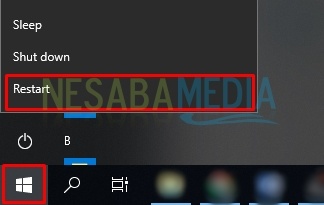
2. انتظر بضع لحظات حتى يصبح الكمبيوتر جاهزًا للتشغيل. بعد ذلك ، قم بتوصيل USB لم يتم التعرف عليه مسبقًا.
3. يمكنك التحقق مما إذا كان USB يمكن التعرف عليه أم لا.
لذلك فإن الطرق المذكورة أعلاه التي يمكنك استخدامها للتغلب على مشكلة USB غير معترف به. قدم ردك في عمود التعليقات أدناه. حظا سعيدا مع البرنامج التعليمي كيفية التعامل مع USB غير معترف به أعلاه وحظا سعيدا. شكرا لك.








